Cari di dalam pelbagai fail teks sekaligus
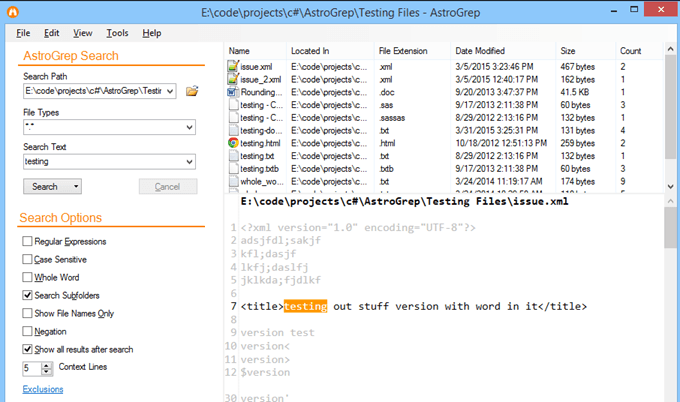
- 5040
- 1229
- Ronnie Hermann
Pernah mencari beberapa teks di dalam sekumpulan fail teks yang berbeza? Sekiranya anda berada di dalamnya, masalah ini boleh muncul agak kerap. Mungkin anda mencari frasa tertentu dalam fail log atau mungkin anda seorang pengaturcara dan perlu mencari beberapa kod yang ada di dalam banyak fail kod yang berbeza.
Malangnya, tidak ada cara mudah untuk melakukan ini di Windows. Carian Windows lalai mengerikan untuk tugas seperti ini kerana ia sangat perlahan dan tidak membenarkan carian lanjutan. Nasib baik, terdapat beberapa cara lain yang jauh lebih tinggi daripada carian Windows, yang akan saya sebutkan dalam catatan ini. Saya tidak akan terperinci mengenai setiap penyelesaian, tetapi anda boleh menggunakan Google untuk mengetahui lebih lanjut.
Isi kandunganSekiranya anda tidak mahu memasang perisian pihak ketiga dan anda selesa dengan baris arahan, maka anda harus menyemak bahagian perintah carian terbina dalam di bawah. Saya menganggap kebanyakan orang lebih selesa dengan antara muka GUI, jadi sebab itu saya menyebut program terlebih dahulu.
Program carian pihak ketiga
Ketika datang untuk mencari pelbagai fail teks, raja semua perintah carian adalah grep. GREP adalah utiliti baris arahan di Unix/Linux yang membolehkan anda melakukan carian lanjutan menggunakan ekspresi biasa. Ia sangat popular dan digunakan dalam setiap pengedaran linux.
Oleh itu, apabila seseorang menulis program untuk mencari di Windows, tidak dapat dielakkan, ia mempunyai perkataan grep di dalamnya. Itu banyak perkara dengan semua program yang disenaraikan di bawah.
Grepwin
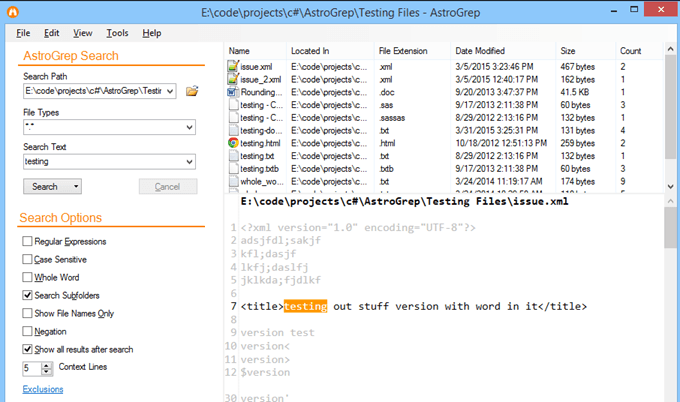
Astrogrep juga merupakan program carian yang sangat baik. Bukan sahaja ia sering dikemas kini, ia juga menunjukkan kepada anda di mana dalam fail teks itu dijumpai. Grepwin juga mempunyai pilihan jika anda memilih Kandungan butang radio, tetapi saya fikir ia dilaksanakan dengan lebih baik di astrogrep.
Astrogrep juga boleh mencari fail perkataan, yang merupakan ciri berguna. Anda juga boleh menyimpan atau mencetak semua keputusan untuk rujukan masa depan. Saya juga mendapati antara muka mereka menjadi lebih moden dan menyenangkan mata.
Baregrep
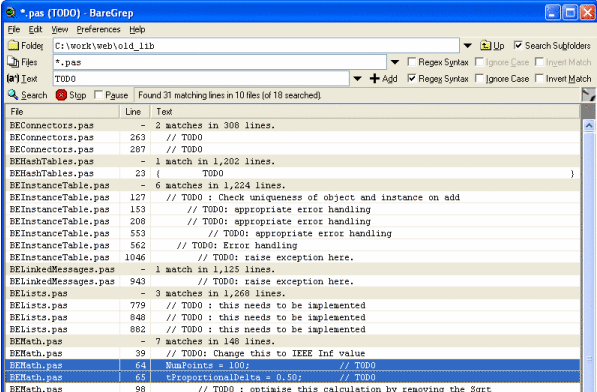
BareGrep adalah program carian yang agak mudah yang menyokong ungkapan biasa dan semua fungsi carian asas. Ia cukup pantas dan menunjukkan anda sepadan dengan format jadual. Versi percuma mempunyai skrin percikan yang tidak dapat anda lumpuhkan. Versi Pro berharga $ 25 dan nampaknya hanya melumpuhkan skrin percikan, jika tidak, ciri -ciri yang sama.
Powergrep
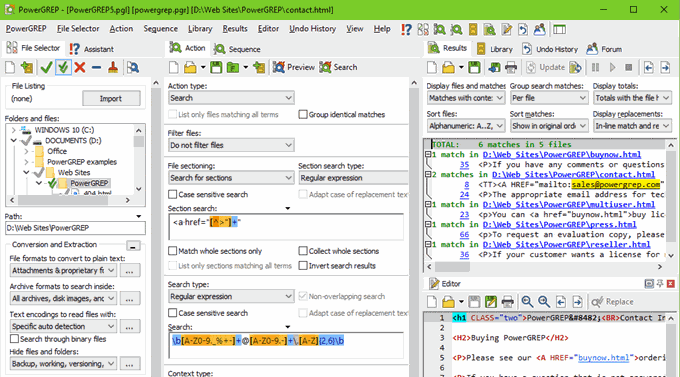
Sekiranya anda mencari program carian muktamad, maka cari lebih jauh daripada powergrep. Program ini mempunyai beberapa ciri serius dan tag harga yang serius untuk disatukan. Ia adalah $ 159 kekalahan! Ia cukup banyak mendapat semua ciri yang disebutkan di atas, ditambah lagi, dan semua dibungkus dengan baik ke antara muka yang cukup kecil.
Saya hanya mengesyorkan program ini jika anda mempunyai beberapa keperluan carian serius yang termasuk mencari teks dalam fail perkataan, dokumen pdf, spreadsheet excel, dll. Ia juga boleh mengekstrak statistik dari fail log anda dan memberi maklumat kepada anda. Ini alat yang cukup kuat.
Perintah tingkap terbina dalam
Sekiranya anda hanya perlu melakukan carian cepat dan tidak mahu memasang program penuh, anda boleh menggunakan alat baris arahan terbina dalam di Windows. Seseorang berjalan dalam command prompt biasa dan yang lain menggunakan PowerShell. Kedua -duanya agak kuat dan dapat menemui apa sahaja yang anda cari.
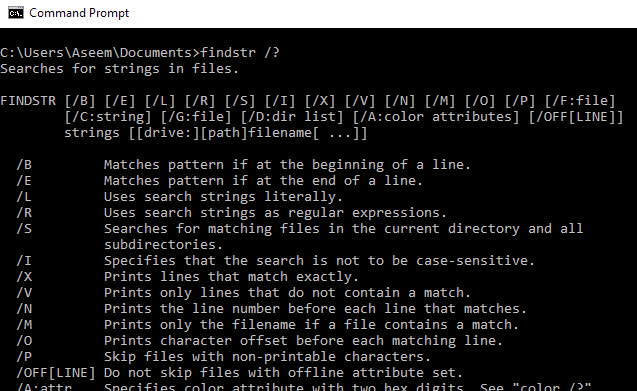
Perintah pertama adalah cari. Anda boleh membaca dokumen rujukan di sini untuk mengetahui cara menggunakan Findstr. Anda juga boleh menaip cari /? di command prompt dan ia akan menunjukkan penggunaannya. Seperti yang anda lihat, terdapat beberapa pilihan. Jelas sekali, ini jauh lebih rumit daripada menggunakan salah satu program di atas.
Pilihan kedua ialah arahan pilih-string di Windows PowerShell. Sekali lagi, ada keluk pembelajaran yang cukup besar dengan arahan ini jika anda belum menggunakannya. Microsoft mempunyai tutorial yang baik mengenai cara menggunakan string pilih, jadi pastikan untuk membacanya.
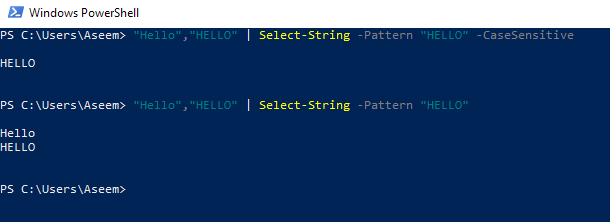
Jadi, pada dasarnya adalah cara terbaik untuk mencari teks dalam sebilangan besar fail. Saya cadangkan anda mencuba pilihan yang berbeza dan melihat mana yang paling sesuai untuk anda. Nikmati!

